Как торговать на Pocket Option для начинающих
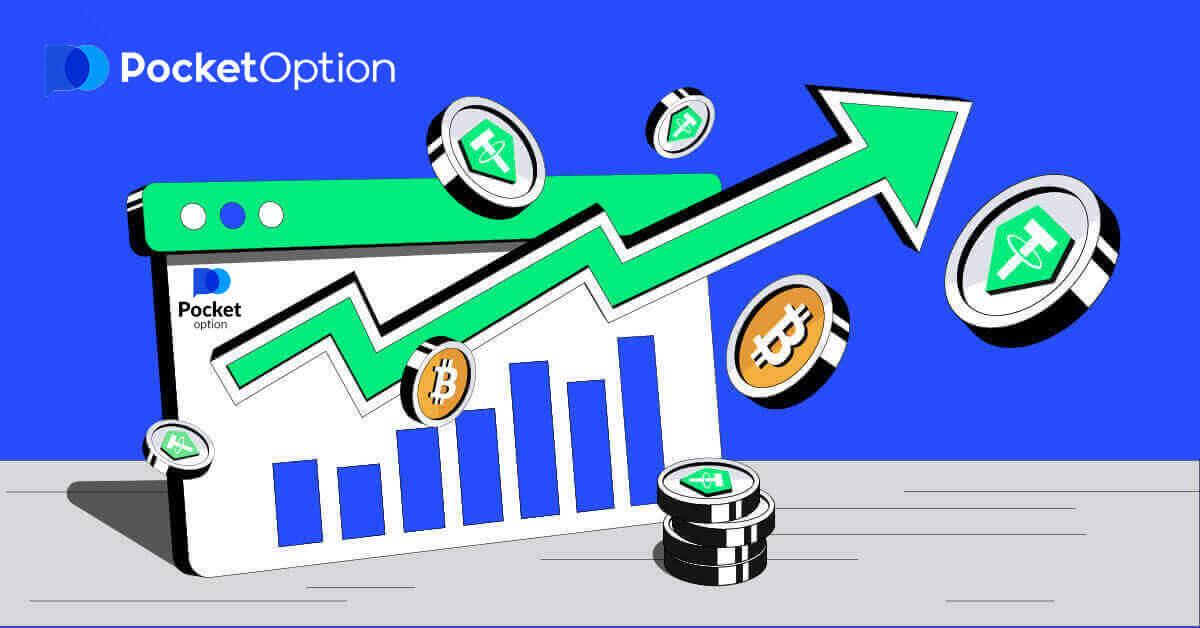
Как создать учетную запись Pocket Option
Начните торговать карманными опционами в 1 клик
Торговать с Pocket Option очень просто, нажав кнопку «СТАРТ В ОДИН КЛИК» .
Нажмите «Демо-счет», чтобы начать торговать с 10 000 долларов на демо-счете.

Он перенаправит вас на страницу демо-торговли .

Чтобы продолжить использование счета, сохраните результаты торговли и сможете торговать на реальном счете. Нажмите «Регистрация», чтобы создать учетную запись Pocket Option.

Есть три доступных варианта: создать учетную запись, используя учетную запись Facebook, учетную запись Google или адрес электронной почты, как показано ниже . Все, что вам нужно, это выбрать любой подходящий способ и создать пароль.
Как создать новую учетную запись Pocket Option с помощью Facebook
Чтобы начать торговать с Pocket Option, вам просто нужно пройти простой процесс регистрации, нажав « Регистрация » в правом верхнем углу страницы.
1. Нажмите кнопку Facebook .

2. Откроется окно входа в Facebook, где вам нужно будет ввести адрес электронной почты, который вы использовали для регистрации в Facebook.
3. Введите пароль от вашей учетной записи Facebook.
4. Нажмите «Войти».

После того, как вы нажмете кнопку «Войти» , Pocket Option запросит доступ к вашему имени, изображению профиля и адресу электронной почты. Нажмите Продолжить...

После этого вы будете автоматически перенаправлены на платформу Pocket Option.
Если вы хотите использовать демо-счет, нажмите «Торговля» и «Быстрая торговля на демо-счете».

Теперь у вас есть 1000 долларов на демо-счете.
Демо-счет — это инструмент, с помощью которого вы можете ознакомиться с платформой, отточить свои торговые навыки на различных активах и опробовать новые механики на графике в реальном времени без риска.
Мы рекомендуем использовать демо-торговлю для практики перед внесением реального депозита. Пожалуйста, помните больше практики и у вас будет больше шансов заработать реальные деньги с Pocket Option.

Вы также можете торговать на Реальном счете, нажав «Торговля» и «Быстрая торговля на Реальном счете».

Чтобы начать торговлю в режиме реального времени, вы должны сделать инвестиции на свой счет (минимальная сумма инвестиций составляет 5 долларов США).
Как внести деньги на Pocket Option
Как создать новую учетную запись Pocket Option с помощью Google
1. У вас есть возможность зарегистрировать свою учетную запись, используя свою личную учетную запись Google, и вы можете сделать это всего за несколько простых шагов:
2. В открывшемся окне введите свой номер телефона или адрес электронной почты и нажмите «Далее».

3. Затем введите пароль от своей учетной записи Google и нажмите «Далее».

После этого вы попадете в личный кабинет Pocket Option.
Как создать новую учетную запись Pocket Option с помощью электронной почты
Более того, вы можете зарегистрироваться вручную, введя необходимые для регистрации данные .
2. Заполните необходимую информацию и нажмите «ЗАРЕГИСТРИРОВАТЬСЯ».
- Введите действительный адрес электронной почты.
- Создайте надежный пароль.
- Прочтите и примите соглашение.

Pocket Option отправит письмо с подтверждением на ваш адрес электронной почты . Нажмите на ссылку в этом письме, чтобы активировать свою учетную запись. Итак, вы закончите регистрацию и активируете свой аккаунт.

Поздравляем! Вы успешно зарегистрировались, и ваша электронная почта подтверждена.

Создайте новую учетную запись Pocket Option в Mobile Web
Откройте браузер на мобильном устройстве. После этого зайдите на сайт брокера.
Нажмите «Меню» в левом верхнем углу.

Нажмите кнопку «РЕГИСТРАЦИЯ».

На этом шаге еще вводим данные: почту, пароль, принимаем «Соглашение» и нажимаем «ЗАРЕГИСТРИРОВАТЬСЯ».

Теперь вы можете торговать с мобильной веб-версии платформы. Мобильная веб-версия торговой платформы точно такая же, как и обычная веб-версия. Следовательно, проблем с торговлей и переводом средств не возникнет.
У вас есть 1000 долларов на демо-счете.

Создайте новую учетную запись в приложении Pocket Option iOS
Торговое приложение Pocket Option считается лучшим приложением для онлайн-торговли.Вам нужно будет загрузить приложение Pocket Option из App Store или здесь . Просто найдите «PO Trade» и загрузите его на свой iPhone или iPad.

Откройте загруженное приложение. Теперь все, что вам нужно сделать, чтобы начать торговать, это зарегистрировать свою учетную запись. Нажмите «Регистрация».

- Введите действительный адрес электронной почты.
- Создайте надежный пароль.
- Ознакомьтесь с соглашением и нажмите «ЗАРЕГИСТРИРОВАТЬСЯ».

Поздравляем! ваша регистрация завершена, нажмите «Отмена». Если вы хотите сначала торговать с демо-счетом.


Выберите «Демо-счет», чтобы начать торговать с балансом в 1000 долларов.

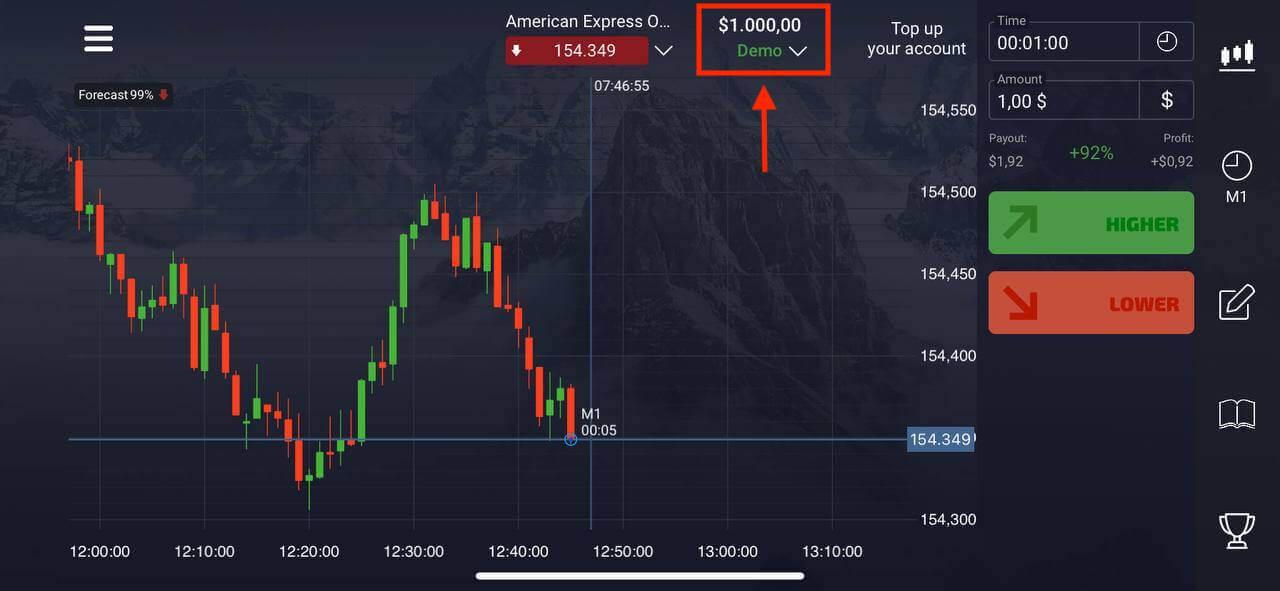
Когда вы будете готовы начать торговать реальными средствами, вы можете переключиться на реальный счет и внести свои деньги.

Создайте новую учетную запись в приложении Pocket Option для Android.
Если у вас есть мобильное устройство Android, вам необходимо загрузить приложение Pocket Option из Google Play или здесь . Просто найдите «Pocket Option Broker» и установите его на свое устройство.

Нажмите «Регистрация» , чтобы создать новую учетную запись Pocket Option. Введите данные, необходимые для регистрации:

- Введите действительный адрес электронной почты.
- Создайте надежный пароль.
- Ознакомьтесь с соглашением и нажмите «ЗАРЕГИСТРИРОВАТЬСЯ».

Поздравляем! Вы успешно зарегистрировались, нажмите «Депозит», чтобы торговать с Реальным счетом.

Выберите подходящий для вас способ депозита.

Нажмите «Отмена» для торговли с демо-счетом.


Щелкните Демо-счет.

У вас есть 1000 долларов на демо-счете.

Как перейти с демо на реальный счет
Чтобы переключиться между своими учетными записями, выполните следующие действия:
1. Нажмите на свою демо-учетную запись в верхней части платформы.

2. Нажмите «Реальный счет».

Как внести депозит в Pocket Option
После успешного внесения депозита вы можете торговать на Реальном счете.
Как проверить учетную запись Pocket Option
Верификация пользовательских данных является обязательной процедурой в соответствии с требованиями политики KYC (Знай своего клиента), а также международных правил по борьбе с отмыванием денег (Anti Money Laundering).Оказывая брокерские услуги нашим трейдерам, мы обязаны идентифицировать пользователей и контролировать финансовую деятельность. Основными критериями идентификации в системе являются проверка личности, адрес проживания клиента и подтверждение по электронной почте.
Подтверждение адреса электронной почты
После регистрации вы получите электронное письмо с подтверждением (сообщение от Pocket Option), содержащее ссылку, по которой вам нужно щелкнуть, чтобы подтвердить свой адрес электронной почты.
Если вы не получили электронное письмо сразу, откройте свой профиль, нажав «Профиль», а затем нажмите «ПРОФИЛЬ».

А в блоке «Идентификационные данные» нажмите кнопку «Отправить еще раз», чтобы отправить еще одно письмо с подтверждением.

Если вы вообще не получили от нас письмо с подтверждением, отправьте сообщение на адрес [email protected] с вашего адреса электронной почты, используемого на платформе, и мы подтвердим ваш адрес электронной почты вручную.
Проверка личности
Процесс проверки начинается после того, как вы заполните информацию о личности и адресе в своем профиле и загрузите необходимые документы.
Откройте страницу «Профиль» и найдите разделы «Статус личности» и «Статус адреса».
Внимание: Обратите внимание, что вам необходимо ввести всю личную и адресную информацию в разделы Статус личности и Статус адреса до загрузки документов.
Для подтверждения личности мы принимаем скан/фото паспорта, местного удостоверения личности (обе стороны), водительских прав (обе стороны). Нажмите или перетащите изображения в соответствующие разделы вашего профиля.

Изображение документа должно быть цветным, необрезанным (должны быть видны все края документа) и в высоком разрешении (должна быть четко видна вся информация).
Пример:


запрос на подтверждение будет создан после загрузки изображений. Вы можете отслеживать ход вашей верификации в соответствующем тикете поддержки, где вам ответит специалист.
Проверка адреса
Процесс проверки начинается после того, как вы заполните информацию о личности и адресе в своем профиле и загрузите необходимые документы.
Откройте страницу «Профиль» и найдите разделы «Статус личности» и «Статус адреса».
Внимание: Обратите внимание, что вам необходимо ввести всю личную и адресную информацию в разделы Статус личности и Статус адреса до загрузки документов.
Все поля должны быть заполнены (кроме «адресной строки 2», которая не является обязательной). Для проверки адреса мы принимаем бумажный документ, подтверждающий адрес, выданный на имя и адрес владельца счета не более 3 месяцев назад (счет за коммунальные услуги, выписка из банка, адресная справка). Нажмите или перетащите изображения в соответствующие разделы вашего профиля.

Изображение документа должно быть цветным, высокого разрешения и необрезанным (все края документа хорошо видны и не обрезаны).
Пример:

запрос на подтверждение будет создан после загрузки изображений. Вы можете отслеживать ход вашей верификации в соответствующем тикете поддержки, где вам ответит специалист.
Верификация банковской карты
Верификация карты становится доступной при запросе вывода этим методом.
После создания запроса на снятие средств откройте страницу профиля и найдите раздел «Проверка кредитной/дебетовой карты».

Для верификации банковской карты Вам необходимо загрузить отсканированные изображения (фотографии) лицевой и оборотной сторон Вашей карты в соответствующие разделы Вашего Профиля (Верификация кредитной/дебетовой карты). На лицевой стороне закройте все цифры, кроме первых и последних 4 цифр. На обратной стороне карты закройте код CVV и убедитесь, что карта подписана.
Пример:

после запуска процесса будет создан запрос на проверку. Вы можете использовать этот запрос, чтобы отслеживать ход проверки или обратиться за помощью в нашу службу поддержки.
Внесите деньги на свой счет Pocket Option
Депозит или пополнение торгового счета доступно различными способами. Основным критерием доступности является регион клиента, а также текущие настройки приема платежей на платформе.Для внесения депозита откройте раздел «Финансы» в левой панели и выберите меню «Депозит».

Выберите удобный способ оплаты и следуйте инструкциям на экране для завершения платежа. Обратите внимание, что минимальная сумма депозита варьируется в зависимости от выбранного метода, а также вашего региона. Некоторые способы оплаты требуют полной проверки учетной записи.
Сумма вашего депозита может соответственно повысить уровень вашего профиля. Нажмите на кнопку «Сравнить», чтобы просмотреть дополнительные возможности более высокого уровня профиля.

Внимание : Обратите внимание, что по соображениям безопасности вывод средств возможен только с помощью тех же способов оплаты, которые ранее использовались для депозитов.
Виза/Мастеркард
Эта статья расскажет вам о депозитах между банковскими картами и вашими торговыми счетами.
Он может быть доступен в нескольких валютах в зависимости от региона. Однако баланс вашего торгового счета будет пополняться в долларах США (применяется конвертация валюты).
Внимание : для некоторых стран и регионов метод депозита Visa/Mastercard требует полной проверки учетной записи перед использованием. Минимальная сумма депозита также варьируется.

После нажатия «Продолжить» вас перенаправит на новую страницу для ввода карты.

После завершения платежа средства появятся на балансе вашего торгового счета через несколько минут.
Банковский перевод
Банковский перевод — это транзакция, которая перемещает деньги с одного банковского счета на другой. Мы расскажем вам, как перевести деньги на счет Pocket Option.
На странице «Финансы — Депозит» выберите банковский перевод, чтобы продолжить платеж.
Введите необходимую банковскую информацию, и на следующем шаге вы получите счет. Оплатите счет, используя свой банковский счет, чтобы завершить депозит.
Внимание : В некоторых странах и регионах метод пополнения банковским переводом требует полной проверки учетной записи. Минимальная сумма депозита также варьируется.
Внимание : получение перевода нашим банком может занять несколько рабочих дней. Как только средства будут получены, баланс вашего счета будет обновлен.

После нажатия «Продолжить» вас перенаправит на новую страницу. Войдите в свою учетную запись, чтобы войти в свой банк.

Электронный платеж
Следуйте инструкциям на экране, чтобы завершить платеж. Большинство платежей обрабатываются мгновенно. В противном случае вам может потребоваться указать идентификатор транзакции в запросе поддержки.Внимание : В некоторых странах и регионах метод пополнения электронного кошелька требует полной проверки учетной записи. Минимальная сумма депозита также варьируется.

После нажатия «Продолжить» вас перенаправит на новую страницу для ввода адреса электронной почты и пароля вашей учетной записи Advcash, а затем нажмите кнопку «ВОЙТИ В ADV».

После завершения платежа средства появятся на балансе вашего торгового счета через несколько минут.
Криптовалюты
Мы принимаем депозиты в криптовалютах, чтобы сделать ваше торговое путешествие более эффективным. По этой причине давайте объясним вам, как вы можете это сделать.
Откройте раздел «Финансы» на левой панели и выберите меню «Депозит».

Выберите криптовалюту, которую хотите внести.

Введите сумму, выберите подарок для депозита и нажмите «Продолжить».

После нажатия «Продолжить» вы увидите сумму и адрес для внесения депозита в Pocket Option. Скопируйте и вставьте эту информацию на платформу, с которой вы хотите выйти.

Перейдите в «Историю», чтобы проверить свой последний депозит.

Внимание : если ваш депозит в криптовалюте не обрабатывается мгновенно, обратитесь в службу поддержки и предоставьте хеш идентификатора транзакции в текстовом виде или прикрепите url-ссылку к вашему переводу в обозревателе блоков.
Как торговать цифровыми опционами на Pocket Option
Размещение торгового ордера
Торговая панель позволяет настроить такие параметры, как время покупки и сумма сделки. Здесь вы размещаете сделку, пытаясь предсказать, пойдет ли цена вверх (зеленая кнопка) или вниз (красная кнопка).
Выберите активы.
Вы можете выбирать из более чем сотни активов, доступных на платформе, таких как валютные пары, криптовалюты, товары и акции.
Выбор актива по категории

Или воспользуйтесь мгновенным поиском, чтобы найти нужный актив: просто начните вводить название актива

Вы можете добавить в избранное любую валютную пару/криптовалюту/товар и акции для быстрого доступа. Часто используемые активы могут быть отмечены звездочками и отображаться на панели быстрого доступа в верхней части экрана.

Процент рядом с активом определяет его доходность. Чем выше процент – тем выше ваша прибыль в случае успеха.
Пример. Если сделка на 10 долларов с доходностью 80% закроется с положительным результатом, на ваш баланс будет зачислено 18 долларов. 10 долларов — это ваши инвестиции, 8 долларов — это прибыль.
Установка времени покупки в цифровой торговле
Чтобы выбрать время покупки в цифровой торговле, щелкните меню «Время покупки» (как в примере) на торговой панели и выберите предпочтительный вариант.
Обратите внимание, что срок экспирации сделок в Цифровой торговле равен времени покупки + 30 секунд. Вы всегда можете увидеть, когда ваша сделка закроется на графике — это вертикальная линия «Время до экспирации» с таймером.

Установка времени покупки для быстрой торговли
Чтобы выбрать время покупки в цифровой торговле, нажмите на меню «Время истечения» (как в примере) на торговой панели и установите необходимое время.

Изменение суммы сделки
Вы можете изменить сумму сделки, нажав «-» и «+» в разделе «Сумма сделки» торговой панели.
Вы также можете нажать на текущую сумму, что позволит вам ввести необходимую сумму вручную или умножить / разделить ее.

Настройки цены исполнения
Цена исполнения позволяет разместить сделку по цене выше или ниже текущей рыночной цены с соответствующим изменением процента выплаты. Эту опцию можно включить в торговой панели перед совершением сделки.
Риск и потенциальные ставки выплат зависят от того, насколько велика разница между рыночной ценой и ценой исполнения. Таким образом, вы не только прогнозируете движение цены, но и указываете уровень цены, который должен быть достигнут.
Чтобы включить или отключить цену исполнения, используйте соответствующий переключатель в нижней торговой панели над рыночной ценой.
Внимание : когда цена исполнения включена, ваши торговые ордера будут размещаться выше или ниже текущей рыночной позиции из-за характера этой функции. Пожалуйста, не путайте с обычными торговыми ордерами, которые всегда размещаются по рыночным ценам.
Внимание : цены исполнения доступны только для цифровой торговли.

Проанализируйте движение цены на графике и сделайте свой прогноз
Выберите варианты «Вверх» (зеленый) или «Вниз» (красный) в зависимости от вашего прогноза. Если вы ожидаете, что цена пойдет вверх, нажмите «Вверх», а если вы думаете, что цена пойдет вниз, нажмите «Вниз

»
. правильный или неправильный.
В случае правильного прогноза
Вы получаете прибыль — общую выплату, содержащую первоначально вложенную сумму, а также торговую прибыль, которая зависит от установленных параметров актива на момент выставления ордера.
В случае правильного прогноза
Первоначально инвестированная сумма на момент размещения ордера удерживается с баланса торгового счета.
Отмена открытой сделки
Чтобы отменить сделку до истечения срока ее действия, перейдите в раздел «Сделки» в правой панели торгового интерфейса. Там вы можете увидеть все сделки, которые в данный момент выполняются, и вам нужно нажать на кнопку «Закрыть» рядом с конкретной сделкой.
Внимание: Сделку можно отменить только в течение первых нескольких секунд после размещения торгового ордера.

Размещение экспресс-сделки
Экспресс-торговля — это составной прогноз, основанный на нескольких событиях по нескольким торговым активам. Выигранная экспресс-сделка дает выплату более 100%! При активации режима экспресс-торговли каждое нажатие на зеленую или красную кнопку будет добавлять ваш прогноз в экспресс-сделку. Выплаты по всем прогнозам в рамках экспресс-сделки перемножаются, что позволяет получить гораздо большую прибыль по сравнению с использованием одной быстрой или цифровой сделки.Чтобы получить доступ к экспресс-торговле, найдите кнопку «Экспресс» на правой боковой панели торгового интерфейса.

Выберите тип актива, нажав на соответствующую вкладку (1), а затем сделайте как минимум два прогноза по различным активам (2), чтобы разместить экспресс-сделку.
Просмотр открытых экспресс-заказов
Чтобы увидеть свои активные экспресс-заявки, нажмите кнопку «Экспресс» на правой боковой панели торгового интерфейса и выберите вкладку «Открытые».

Просмотр закрытых экспресс-заявок
Чтобы просмотреть закрытые экспресс-заявки, нажмите на кнопку «Экспресс» на правой панели торгового интерфейса и выберите вкладку «Закрытые».

Мониторинг ваших сделок
Активные торговые сессии можно просматривать, не выходя из торгового интерфейса и не переходя на другую страницу. В правом меню найдите кнопку «Сделки» и нажмите, чтобы отобразить всплывающее меню с информацией о сделках за текущую сессию.Отображение открытых сделок
Чтобы увидеть открытые сделки, перейдите в раздел «Сделки» в правой панели торгового интерфейса. Там будут отображаться все сделки, которые в настоящее время находятся в процессе.
Отображение закрытых сделок
Закрытые сделки за торговую сессию можно найти в разделе "Сделки" (правая панель торгового интерфейса).

Чтобы просмотреть историю сделок в реальном времени, нажмите кнопку «Еще» в этом разделе, и вы будете перенаправлены на свою торговую историю.

Отложенные сделки
Отложенная сделка — это функция, позволяющая размещать сделки в определенное время в будущем или когда цена актива достигает определенного уровня. Другими словами, ваша сделка будет размещена при соблюдении указанных параметров. Вы также можете закрыть отложенную сделку до ее размещения без каких-либо убытков.Выставление торгового ордера «К времени»
Чтобы выставить отложенный ордер, который исполняется «К моменту» (в указанное время), вам необходимо:
- Выберите актив.
- Нажмите на часы и установите дату и время, когда вы хотите разместить сделку.
- Установите минимальный процент выплаты (Обратите внимание, что если фактический процент выплаты будет ниже установленного вами, ордер не будет открыт).
- Выберите таймфрейм.
- Введите сумму сделки.
- После того, как вы установили все параметры, выберите, хотите ли вы разместить опцион пут или колл.

Будет создана отложенная сделка, и вы сможете отслеживать ее на вкладке «Текущая».
Обратите внимание, что на момент исполнения отложенного торгового ордера у вас должен быть достаточный баланс, иначе он не будет выставлен. Если вы хотите отменить незавершенную сделку, нажмите «X» справа.
Выставление торгового ордера «По цене актива»
Для размещения отложенной сделки, которая исполняется «По цене актива», необходимо:
- Выберите актив.
- Установите необходимую цену открытия и процент выплаты. Если фактический процент выплаты ниже установленного вами, ожидающая ставка не будет размещена.
- Выберите таймфрейм и сумму сделки.
- Выберите, хотите ли вы разместить опцион пут или колл.

Будет создана отложенная сделка, и вы сможете отслеживать ее на вкладке «Текущая».
Обратите внимание, что на момент исполнения отложенного торгового ордера у вас должен быть достаточный баланс, иначе он не будет выставлен. Если вы хотите отменить незавершенную сделку, нажмите «X» справа.
Внимание: Отложенная сделка, исполненная «По цене актива», открывается со следующим тиком после достижения заданного ценового уровня.
Отмена отложенного торгового ордера
Если вы хотите отменить отложенную сделку, нажмите кнопку «X» на вкладке текущих отложенных ордеров.

Снять деньги со своего счета Pocket Option
Перейдите на страницу «Финансы» — «Вывод средств».
Введите сумму вывода, выберите доступный способ оплаты и следуйте инструкциям на экране, чтобы выполнить запрос. Обратите внимание, что минимальная сумма вывода может варьироваться в зависимости от метода вывода.
Укажите учетные данные получателя в поле «Номер счета».

Внимание: если вы создаете запрос на вывод средств при наличии активного бонуса, он будет вычтен из баланса вашего счета.
Виза/Мастеркард
На странице «Финансы — снятие средств» выберите вариант Visa/Mastercard в поле «Способ оплаты», чтобы обработать запрос, и следуйте инструкциям на экране.
Обратите внимание : в некоторых регионах перед использованием этого метода вывода требуется проверка банковской карты. См. инструкцию по проверке банковской карты.
Внимание: если вы создаете запрос на вывод средств при наличии активного бонуса, он будет вычтен из баланса вашего счета.
Выберите карту, введите сумму и создайте запрос на вывод средств. Обратите внимание, что в некоторых случаях обработка платежа по карте может занять до 3-7 рабочих дней.

После нажатия кнопки «Продолжить» вы увидите уведомление о том, что ваш запрос поставлен в очередь.

Вы можете перейти в Историю, чтобы проверить свои последние снятия средств.
Банковский перевод
Благодаря простоте банковских переводов удобно снимать средства со своих торговых счетов Pocket Option.На странице «Финансы — снятие средств» выберите вариант банковского перевода в поле «Способ оплаты», чтобы обработать запрос, и следуйте инструкциям на экране. Пожалуйста, свяжитесь с местным отделением банка для получения банковских реквизитов.
Выберите «Банковский перевод», введите сумму и разместите запрос на снятие средств.

После нажатия «Продолжить» вы увидите уведомление о том, что ваш запрос поставлен в очередь.

Вы можете перейти в Историю, чтобы проверить свои последние снятия средств.Внимание: если вы создаете запрос на вывод средств при наличии активного бонуса, он будет вычтен из баланса вашего счета.
Электронные платежи
Электронные платежи — это популярный во всем мире метод электронных платежей для мгновенных и безопасных транзакций. Вы можете использовать этот способ оплаты для вывода средств со своей учетной записи Pocket Option абсолютно без комиссии.На странице «Финансы — снятие средств» выберите вариант электронного кошелька в поле «Способ оплаты», чтобы выполнить запрос, и следуйте инструкциям на экране.
Выберите способ оплаты, введите сумму и создайте запрос на вывод средств.